Ændre Cookies-indstillinger på din iPad eller iPhone
Her følger en vejledning til, hvordan du ændrer Cookies-indstillingerne på din iPad eller iPhone, så du kan logge på Nota Bibliotek med UNI-Login.
Cookies-indstillingerne i Safari på din iPad eller iPhone kan skabe problemer for din brug af Nota Bibliotek fx hvis du logger på med UNI-Login.
For at opsætte cookiesindstillingerne korrekt på din iPad eller iPhone skal du gøre følgende:
- Vælg knappen "Indstillinger" fra startmenuen på din iPad/iPhone.
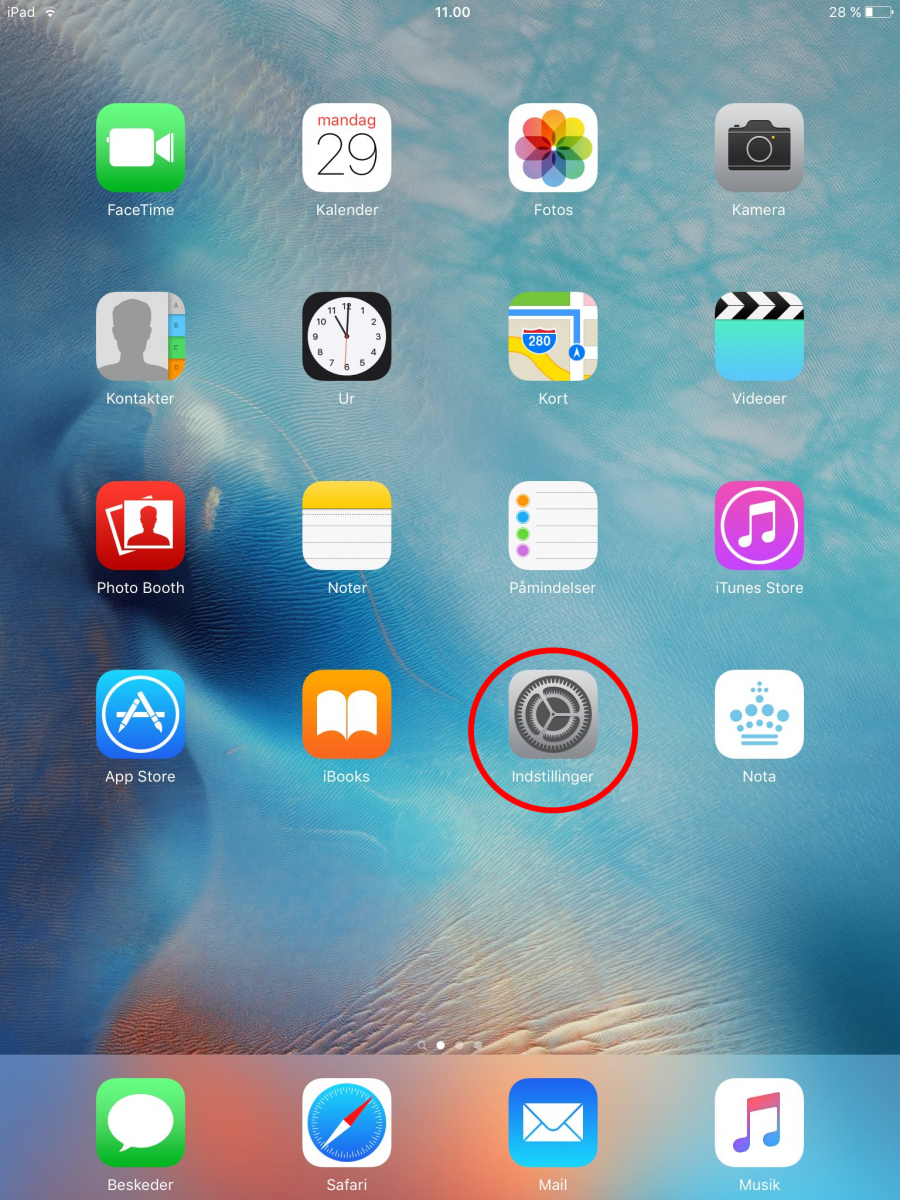
- Vælg indstillingerne for Safari ved vælge knappen "Safari".
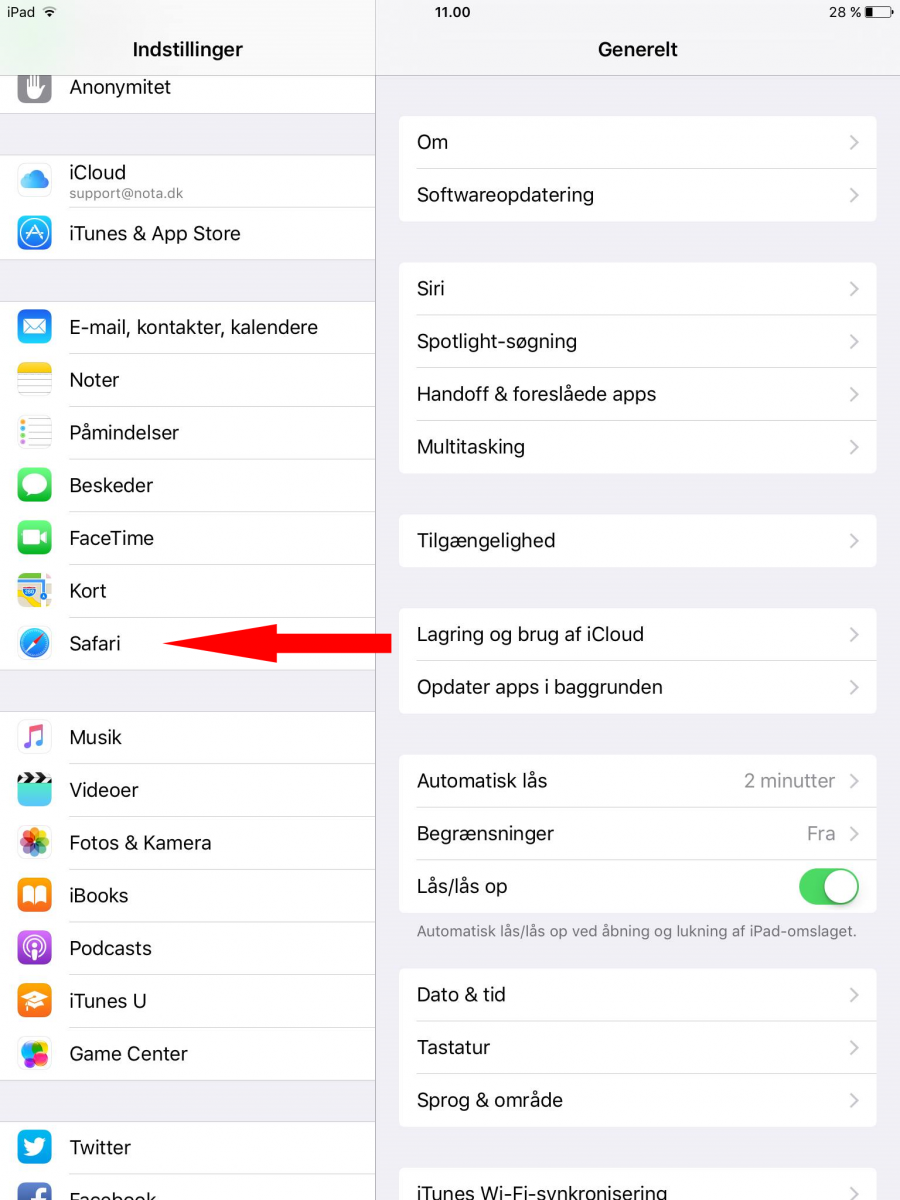
- Vælg nu knappen "Bloker cookies" som du finder under "Anonymitet og sikkerhed".
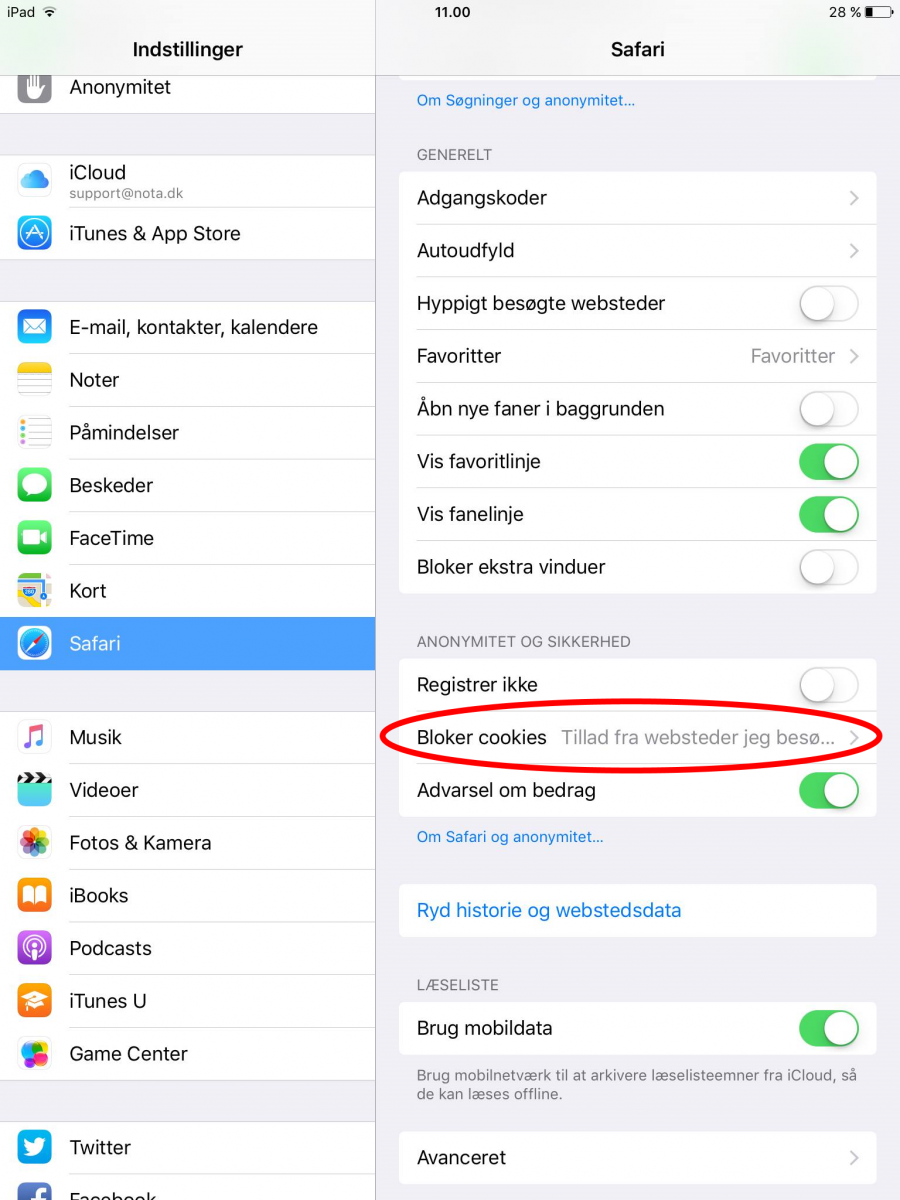
- En række nye indstillinger vil nu være mulige at vælge. Vælg nu knappen "Tillad altid".
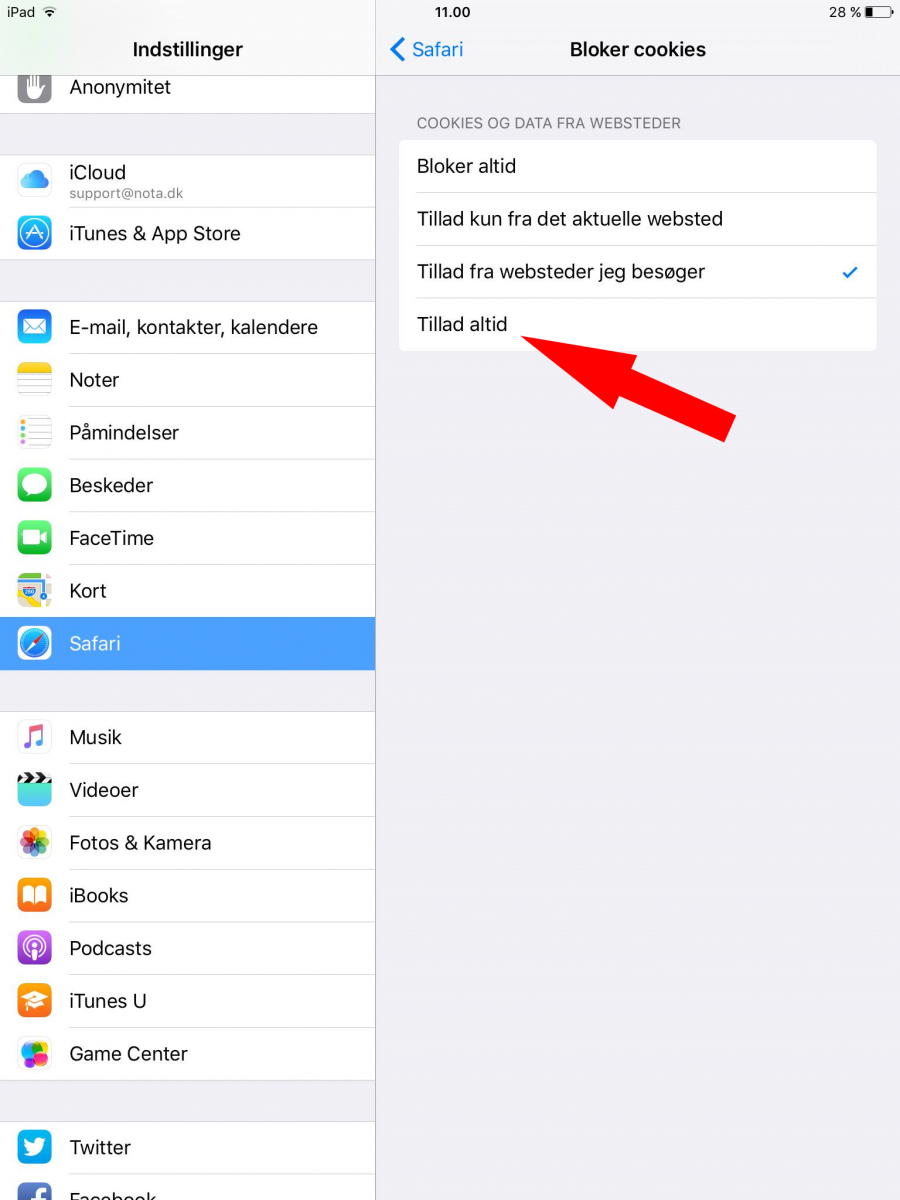
- Du har nu valgt at tillade cookies altid og er klar til at logge på Nota Bibliotek. Tryk på "Hjem" knappen (den fysiske runde knap på iPad'en/iPhone'en), for at vende tilbage til startmenuen igen. Her skal du vælge knappen "Safari".
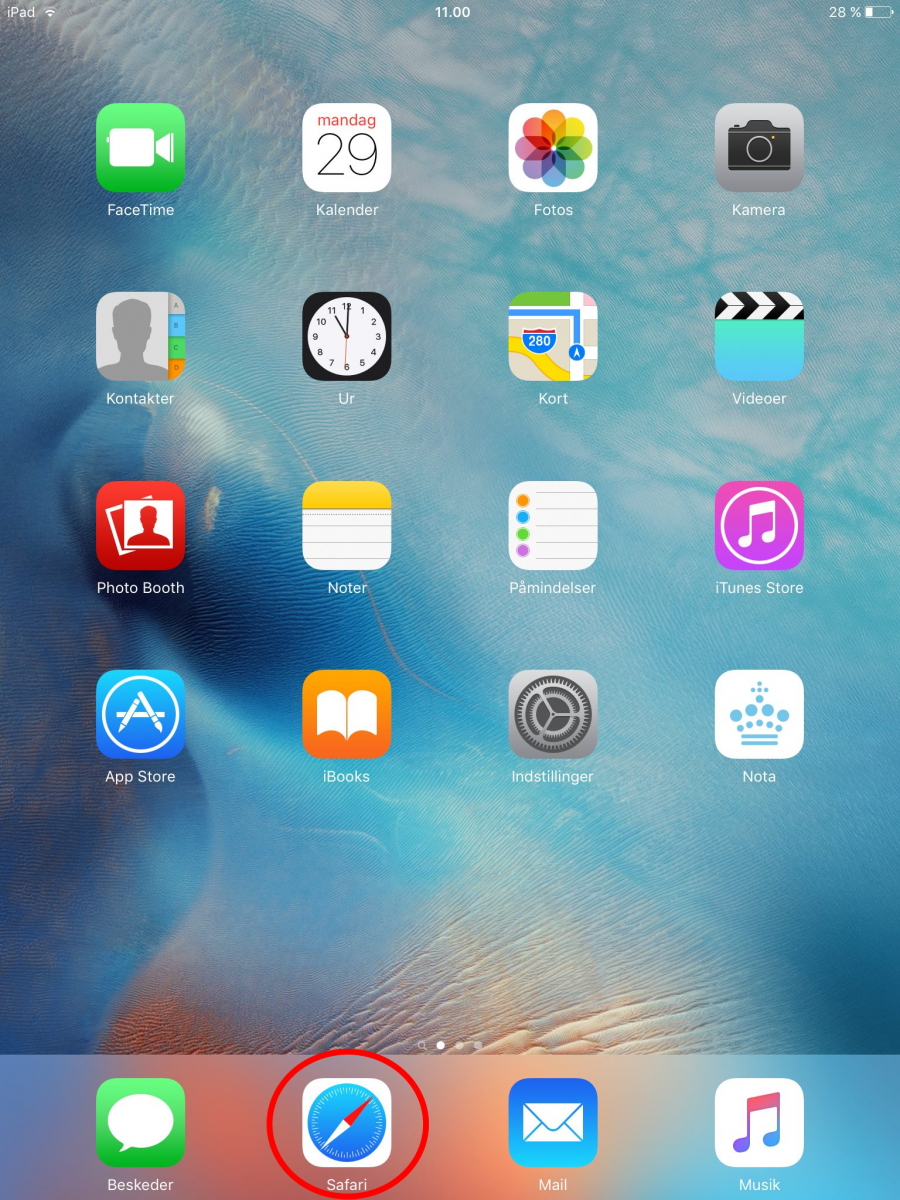
- Gå til Nota Bibliotek og vælg knappen "Log ind". Hvis du allerede er logget ind med dit normale Nota Login, men gerne vil bruge dit UNI-Login, skal du vælge knappen "Log ud".
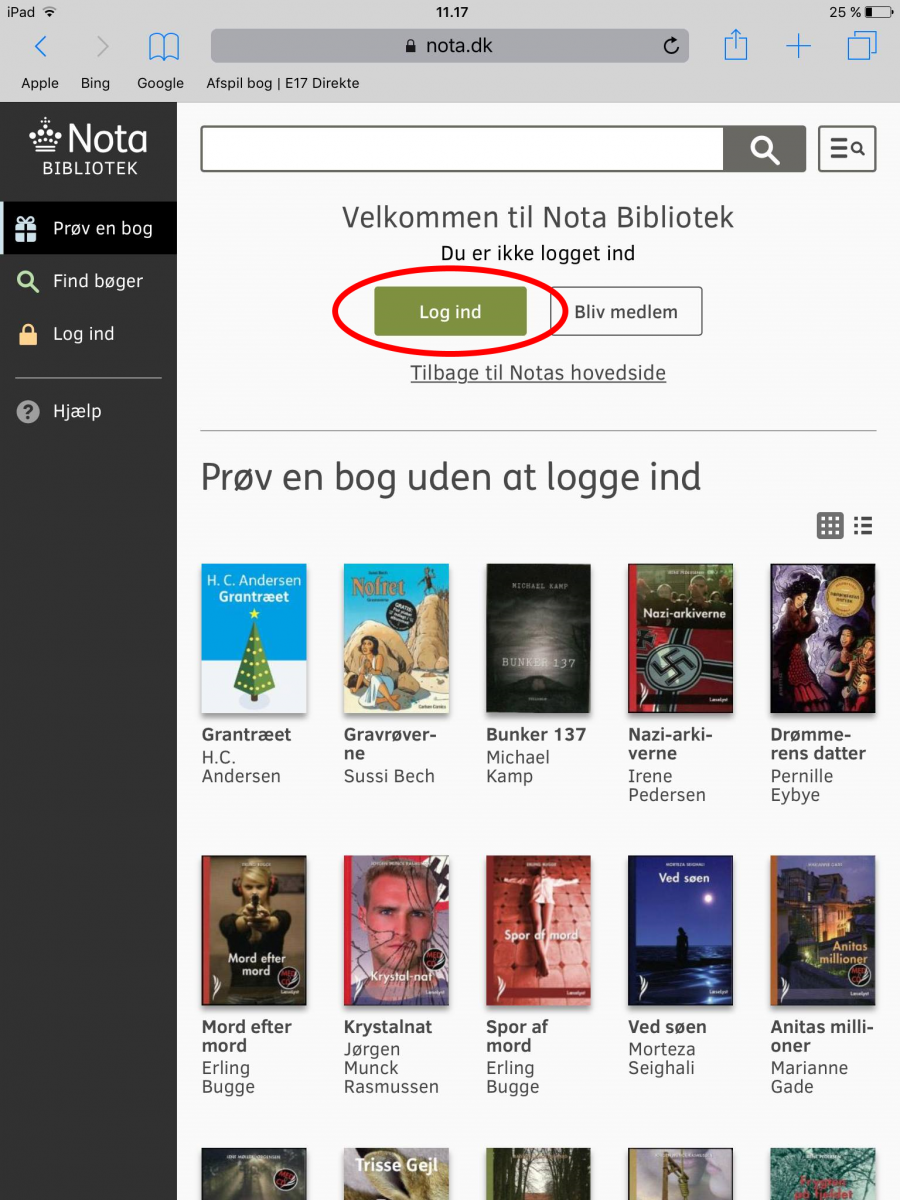
- Du har nu mulighed for at vælge den type af login du ønsker. Vælg UNI-Login.
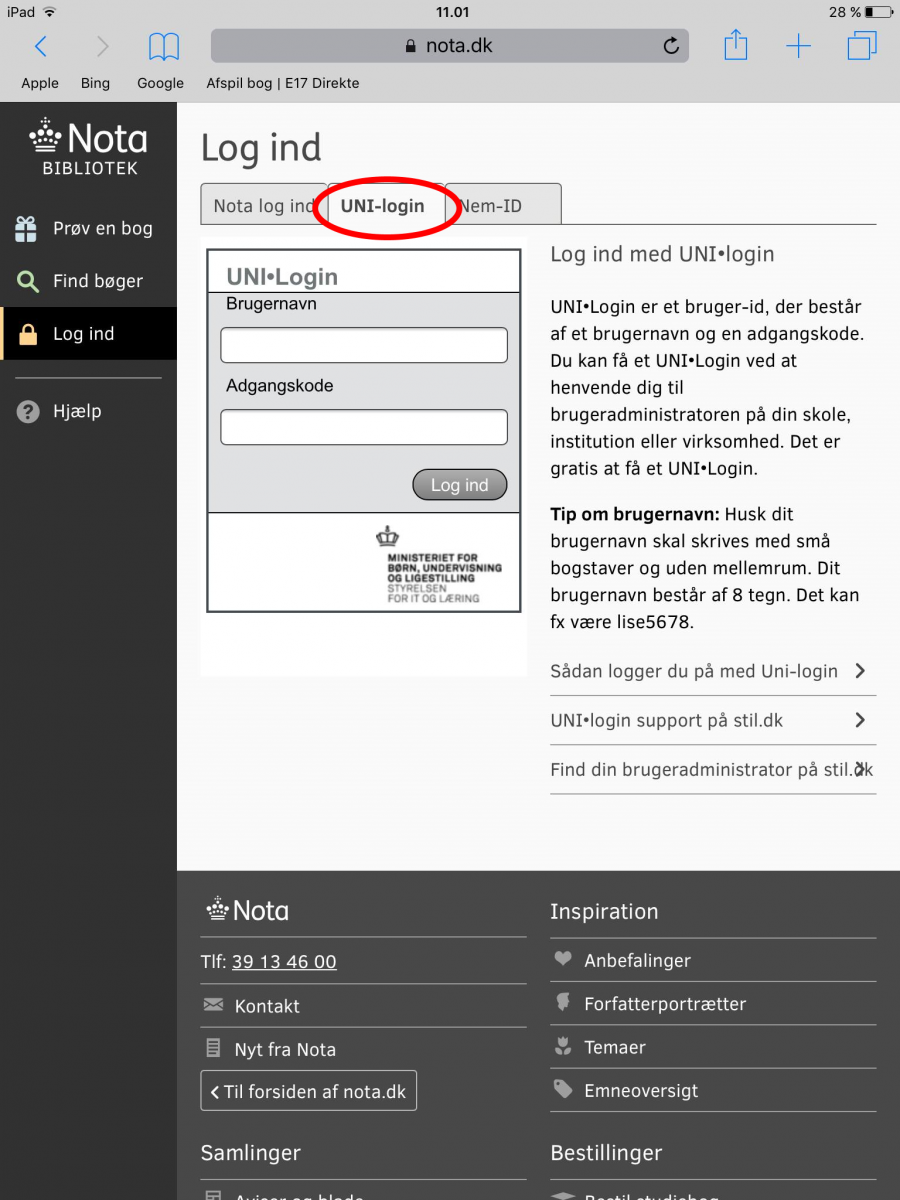
- Indtast nu dit brugernavn og din adgangskode i de to tekstfelter og vælg knappen "Log ind".
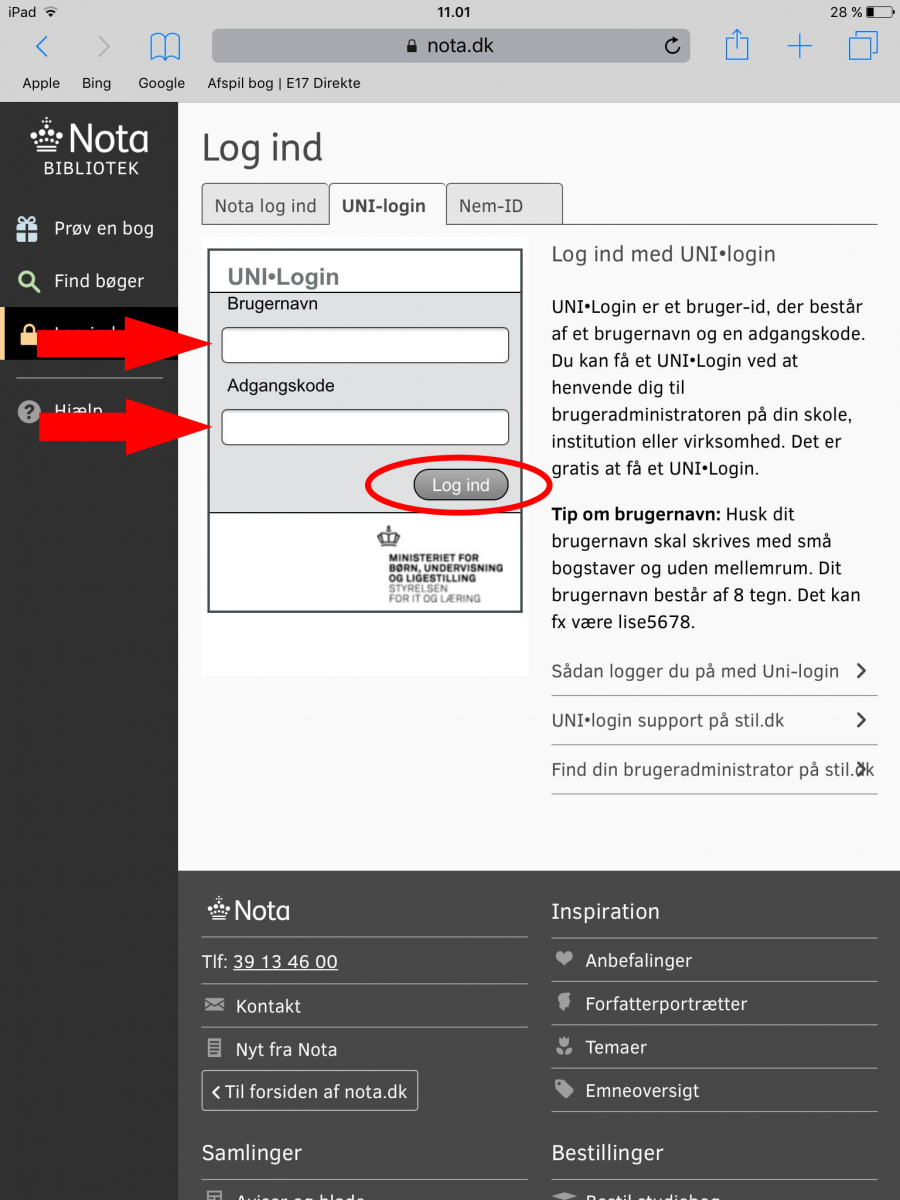
Du er nu klar til at bruge Nota Bibliotek. God fornøjelse.
Kontakt
Kontaktcenter39 13 46 00Mandag til torsdag kl. 8-15, fredag kl. 8-12.nota@nota.dk